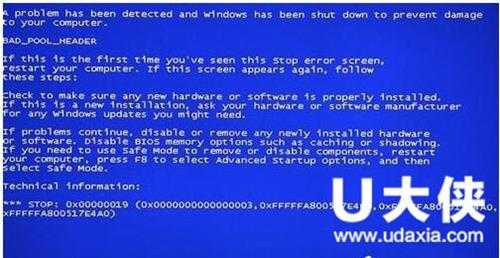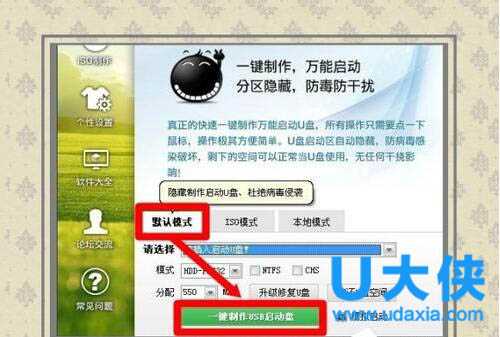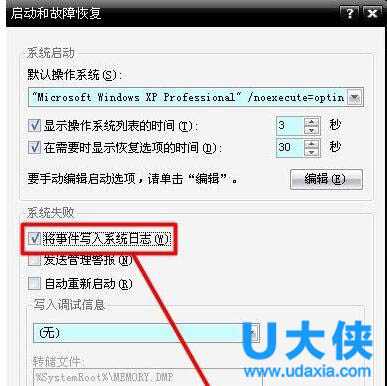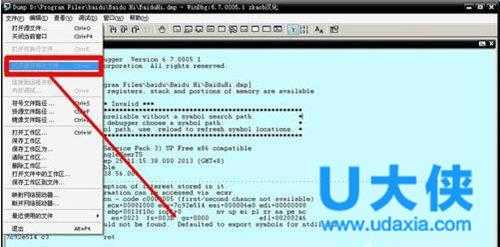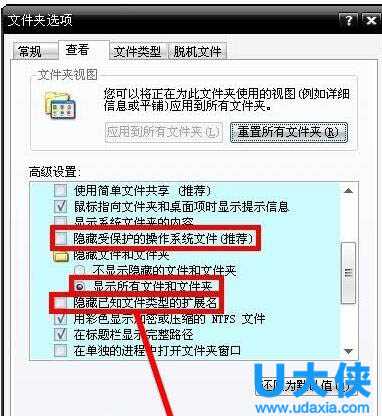快速解决Win8系统出现蓝屏故障代码0x00000019的方法
Win8系统出现蓝屏故障代码0x00000019怎么解决?我们电脑时常会出现蓝屏情况,同时也会显示相对应蓝屏代码,供大家去分析问题。最近就有Win8系统用户反映,电脑出现蓝屏,错误代码是0x00000019,不知道该怎么解决。下面,小编就给大家介绍快速解决Win8系统出现蓝屏故障代码0x00000019方法。
方法/步骤
1.下载一个PE微系统,这是安装系统、维护电脑必备工具,里面有修复引导小工具。
2.除此之外,这个蓝屏代码还有可能是硬盘、数据线等硬件异常引起。
3.详情可以在开始→运行中输入:EventVwr.msc,回车后打开事件查看器,注意检查其中系统日志和应用程序日志中标明错误项。
4.之前,务必点选系统失败记录在案选项,否则蓝屏不能记录蓝屏事件(可能会被优化掉):控制面板→系统→高级→启动和故障恢复→系统失败→勾选将事件写入系统日志→确定。
5.蓝屏之后,在系统盘(通常是C盘)minidump文件夹下找到扩展名为dmp出错文件。
6.扩展名为dmp文件需要使用源代码调试WinDbg软件来查看。
7.扩展名为DMP日志文件为系统文件,如找不到,需要修改文件夹选项。开始→控制面板→文件夹选项→查看→点选显示所有文件和文件夹→应用,去掉隐藏受保护操作系统文件、隐藏已知文件类型扩展名前对勾→确定。
8.一般异常,开机按F8键,进入选择菜单,进入安全模式卸载问题驱动、删除、替换有问题系统文件。还可用上下键,选中最后一次正确配置这一项,回车执行重启能解决问题。
9.还可以到微软官网知识库中查阅相关讯息,加以比对,甄别,找到解决方法。
以上就是快速解决Win8系统出现蓝屏故障代码0x00000019方法,获取实用知识分享请持续关注测试笔记。
《魔兽世界》大逃杀!60人新游玩模式《强袭风暴》3月21日上线
暴雪近日发布了《魔兽世界》10.2.6 更新内容,新游玩模式《强袭风暴》即将于3月21 日在亚服上线,届时玩家将前往阿拉希高地展开一场 60 人大逃杀对战。
艾泽拉斯的冒险者已经征服了艾泽拉斯的大地及遥远的彼岸。他们在对抗世界上最致命的敌人时展现出过人的手腕,并且成功阻止终结宇宙等级的威胁。当他们在为即将于《魔兽世界》资料片《地心之战》中来袭的萨拉塔斯势力做战斗准备时,他们还需要在熟悉的阿拉希高地面对一个全新的敌人──那就是彼此。在《巨龙崛起》10.2.6 更新的《强袭风暴》中,玩家将会进入一个全新的海盗主题大逃杀式限时活动,其中包含极高的风险和史诗级的奖励。
《强袭风暴》不是普通的战场,作为一个独立于主游戏之外的活动,玩家可以用大逃杀的风格来体验《魔兽世界》,不分职业、不分装备(除了你在赛局中捡到的),光是技巧和战略的强弱之分就能决定出谁才是能坚持到最后的赢家。本次活动将会开放单人和双人模式,玩家在加入海盗主题的预赛大厅区域前,可以从强袭风暴角色画面新增好友。游玩游戏将可以累计名望轨迹,《巨龙崛起》和《魔兽世界:巫妖王之怒 经典版》的玩家都可以获得奖励。
更新动态
- 小骆驼-《草原狼2(蓝光CD)》[原抓WAV+CUE]
- 群星《欢迎来到我身边 电影原声专辑》[320K/MP3][105.02MB]
- 群星《欢迎来到我身边 电影原声专辑》[FLAC/分轨][480.9MB]
- 雷婷《梦里蓝天HQⅡ》 2023头版限量编号低速原抓[WAV+CUE][463M]
- 群星《2024好听新歌42》AI调整音效【WAV分轨】
- 王思雨-《思念陪着鸿雁飞》WAV
- 王思雨《喜马拉雅HQ》头版限量编号[WAV+CUE]
- 李健《无时无刻》[WAV+CUE][590M]
- 陈奕迅《酝酿》[WAV分轨][502M]
- 卓依婷《化蝶》2CD[WAV+CUE][1.1G]
- 群星《吉他王(黑胶CD)》[WAV+CUE]
- 齐秦《穿乐(穿越)》[WAV+CUE]
- 发烧珍品《数位CD音响测试-动向效果(九)》【WAV+CUE】
- 邝美云《邝美云精装歌集》[DSF][1.6G]
- 吕方《爱一回伤一回》[WAV+CUE][454M]